PDF (Portable Document Format) er et populært format som er mye brukt til å presentere dokumenter i digital elektronikk. Den lille filstørrelsen og kompatibiliteten for utdata gjør PDF så populær. Det er imidlertid ikke gratis å redigere PDF-filer. I stedet for å kjøpe PDF-redaktører, kan du konvertere PDF til Word for å gjøre endringer. Ved å gjøre en PDF om til et redigerbart Word-dokument, kan du åpne og redigere filen på multiplatform lettere enn før.
Så kommer spørsmålet, hva er den beste måten å konvertere PDF-filer til ord? Med tanke på mange forskjellige scenarier introduserer denne artikkelen tre måter å konvertere PDF-filer til Word-dokumenter på telefonen eller datamaskinen din. Du kan velge det spesifikke PDF til Word-konverteringsverktøyet basert på ditt behov.
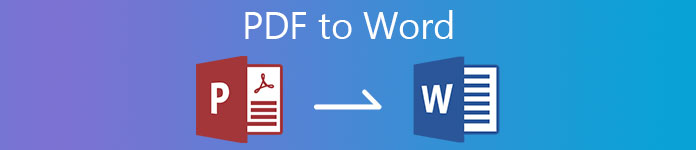
- Del 1: Konverter PDF til Word på Win / Mac
- Del 2: Konverter PDF til Word Online
- Del 3: Konverter PDF til Word på iPhone / Android
- Del 4: Vanlige spørsmål om PDF til Word
Del 1: Konverter PDF til Word på Win / Mac
Selv om det er mange online og offline PDF-omformere i markedet, Apeaksoft PDF Converter Ultimate kan fortsatt være ditt førstevalg. Du kan konvertere de valgte PDF-sidene eller flere PDF-filer til Word-dokumenter i batch fritt. Den avanserte OCR-teknologien kan hjelpe deg med å gjenkjenne over 190 språk. Dermed kan du trekke ut alt innholdet fra PDF-siden.
Før du eksporterer PDF til Word, kan du beholde det originale PDF-oppsettet. Eller du kan angi tekstkoding, bildeoppløsning og annen PDF til Doc-layoutdetaljer. Dermed er det ikke bare PDF til Word-omformerprogramvaren, men også PDF til Word-editor. Hvis du vil få mer informasjon, kan du sjekke følgende funksjoner.
Apeaksoft PDF Converter Ultimate
- Konverter PDF til Word 2007/2010/2013 Docx og andre redigerbare formater tapsfritt.
- Gjør de valgte sidene i PDF-filene dine til Microsoft Word
- Skann og konverter flerspråklige PDF-filer til Word-dokumenter på opptil 190 språk nøyaktig, så vel som kunstige språk, programmeringsspråk, enkle kjemiske formler, etc.
- Batchkonvertere PDF-filer til Word med superrask hastighet.
- Forhåndsvis og juster konverterte PDF til Word-utgangsinnstillinger, som layout, tekstkoding, bildeformat / oppløsning osv.
 Trinn 2For å endre filformatet fra PDF til Word Doc, kan du brette ut bunnen Utdataformat liste. Velge Microsoft Word (* .docx) som ønsket format. I Utgangsmappe delen kan du angi å lagre det konverterte PDF Word-dokumentet i kildemappen eller den tilpassede banen.
Trinn 2For å endre filformatet fra PDF til Word Doc, kan du brette ut bunnen Utdataformat liste. Velge Microsoft Word (* .docx) som ønsket format. I Utgangsmappe delen kan du angi å lagre det konverterte PDF Word-dokumentet i kildemappen eller den tilpassede banen. 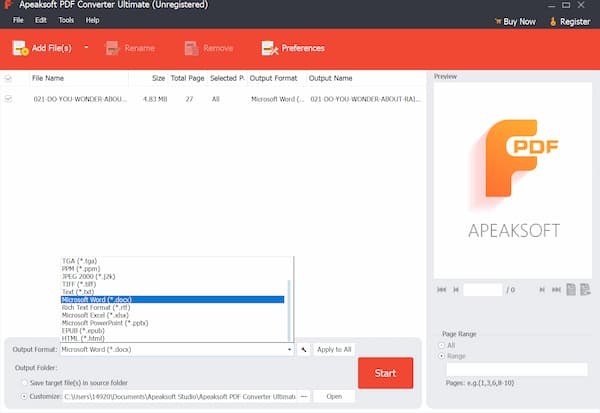 Trinn 3Hvis du vil konvertere flere PDF-sider til Word-dokumenter, kan du markere den importerte PDF-filen på hovedgrensesnittet. Naviger deretter til Sideområde-delen i nedre høyre hjørne. Pakk ut de valgte PDF-sidene fritt. Du kan raskt finne mål-PDF-siden gjennom ovenstående Forhåndsvisning vinduet.
Trinn 3Hvis du vil konvertere flere PDF-sider til Word-dokumenter, kan du markere den importerte PDF-filen på hovedgrensesnittet. Naviger deretter til Sideområde-delen i nedre høyre hjørne. Pakk ut de valgte PDF-sidene fritt. Du kan raskt finne mål-PDF-siden gjennom ovenstående Forhåndsvisning vinduet.  Trinn 4For folk som konverterer PDF-filer til dokumenter med bestemte tegn, klikker du på Preferanser for å justere OCR-modus og generelle innstillinger. Til slutt klikker du Start å konvertere PDF til Word med bilder og tekster nøyaktig.
Trinn 4For folk som konverterer PDF-filer til dokumenter med bestemte tegn, klikker du på Preferanser for å justere OCR-modus og generelle innstillinger. Til slutt klikker du Start å konvertere PDF til Word med bilder og tekster nøyaktig. 
Du vil kanskje også vite hvordan du skal komprimere PDF-filer.
Del 2: Konverter PDF til Word Online
For folk som ønsker å konvertere PDF til redigerbare Word gratis, er det et godt valg å bruke en online PDF-omformer. Du kan raskt redigere en PDF i Word uten kostnad på telefonen eller datamaskinen. Noen PDF online-omformere gir også PDF-omformeren Chrome-utvidelse. Dermed kan du konvertere PDF til Word, PPT, JPG og mer gratis direkte.
Det er mange gratis PDF til Word-omformere online du kan velge, for eksempel Smallpdf, Pdftoword, Ilovepdf, Pdf2doc, Freepdfconvert, Simplypdf, Sodapdf, Pdfonline, etc. Du kan endre PDF til Word gratis online med hvilket som helst verktøy her.
Trinn 1Åpne en PDF til Word online-omformer i nettleseren din. Her vil vi ta Smallpdf som et eksempel. Trinn 2Dra og slipp PDF-filene dine i hovedgrensesnittet. Trinn 3Velg Konverter til Word alternativet i den gratis PDF-konverteringsversjonen. Trinn 4Velg deretter Velg alternativ valg nedenfor. PDF til Doc-konvertering starter umiddelbart. Trinn 5Last opp Last ned liste. Her kan du lagre PDF Word-dokumentet på enheten, Google Drive eller Dropbox basert på ditt behov.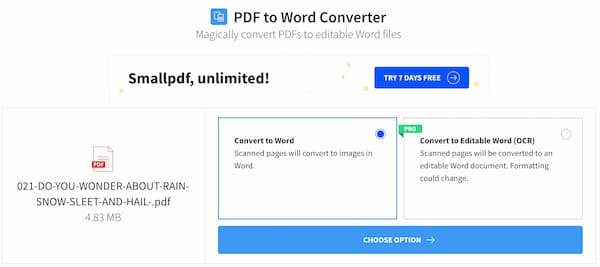
Del 3: Konverter PDF til Word på iPhone / Android
Når det gjelder iOS- og Android-brukere, kan du også bruke en PDF til Word-omformer-app for å fullføre oppgaven. De høyt rangerte gratis PDF til Word-appene inkluderer PDFelement, SmartApps38 PDF til Word Converter, easyPDF, Foxit PDF Reader & Converter, Pdf2offline, etc. Her er veiledningen for å transformere PDF til Word offline med PDF til Word Converter-appen.
Trinn 1Kjør programmet PDF til Word Converter på telefonen. Trinn 2I standard Konverter side, trykk Velg PDF og laste opp PDF-filen. Trinn 3Velg Konverter for å begynne å konvertere PDF til Word-dokument. Trinn 4Vent en stund for å fullføre PDF-konverteringsprosessen. Trinn 5på Filer seksjonen, trykk på trepunktsknappen. Her kan du åpne, dele eller slette den konverterte PDF-filen basert på ditt behov.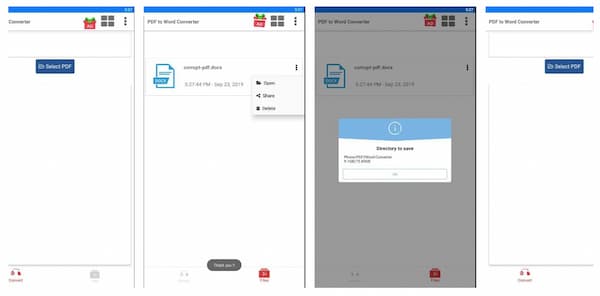
Del 4: Vanlige spørsmål om PDF til Word
Hvordan setter du inn PDF i Word?
Åpne Word-dokumentet først. I innfelt delen velger Objekt etterfulgt av Fra fil. Importer PDF-filen og velg innfelt å bekrefte. Nå kan du sette inn en hel PDF i Word på riktig sted.
Hvordan legge inn en PDF i en e-post?
For å sette inn en PDF i en Gmail- eller Outlook-e-post, kan du konvertere PDF til JPG- eller JPEG-format. For eksempel kan du bruke Zamzar til å konvertere PDF-filer online. Zamzar tillater brukere å laste ned de konverterte PDF-filene eller få tilgang til dem via en URL-lenke. Du kan legge inn og vise PDF-sider med hvilken som helst e-postkonto via PDF JPG-bilder.
Hvordan konvertere PDF til Word med Adobe Acrobat?
Åpne PDF-filen med Adobe Acrobat Pro. Finn og velg Eksporter PDF på høyre rute. I Eksporter PDF-en til hvilket som helst format skjerm, velg Microsoft Word og velg Word-dokument. Eller du kan velge Word 97-2003-dokument å konvertere en PDF til en eldre Word-versjon. Å velge Eksport for å bekrefte det. Senere velger du Åpne filen etter eksport og angi målmappen. Til slutt, velg Spar for å konvertere PDF til Word med Acrobat.
Konklusjon
Det er alt for å konvertere PDF-filer til Word-dokumenter på telefonen eller datamaskinen. Du kan bruke online og offline verktøy for å konvertere fra PDF til Word-format uten for mye anstrengelse. Hvis du vil konvertere enkle PDF-filer til Word, kan du bruke hvilken som helst PDF-omformer som er nevnt ovenfor. Men når du trenger å trekke ut alt til Word fra PDF riktig, er det beste valget å bruke Apeaksoft PDF Converter Ultimate. Du kan bruke den avanserte PDF til Word OCR-teknologien til å gjenkjenne nesten alle PDF-språk nøyaktig. Bare last ned programmet gratis og prøv nå.




